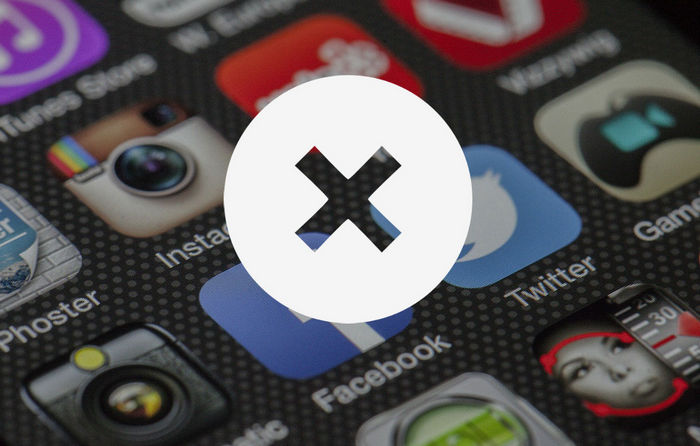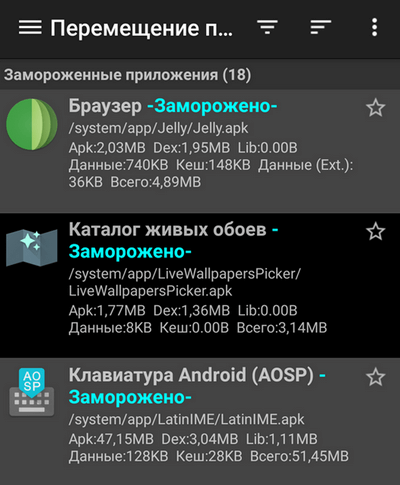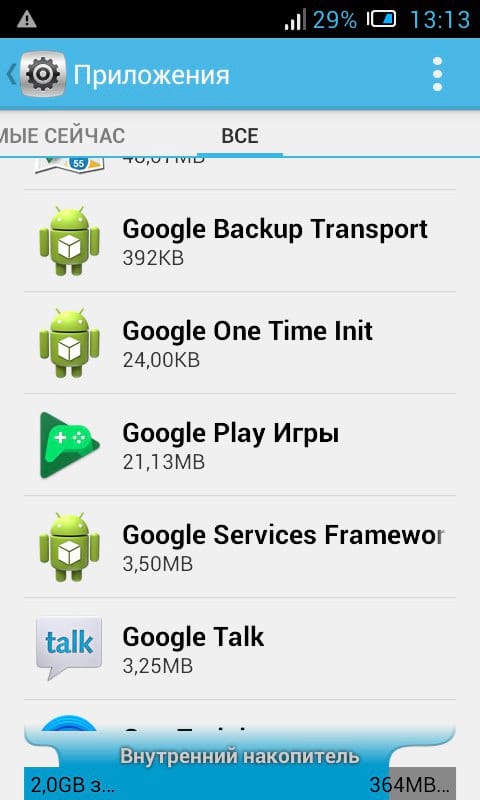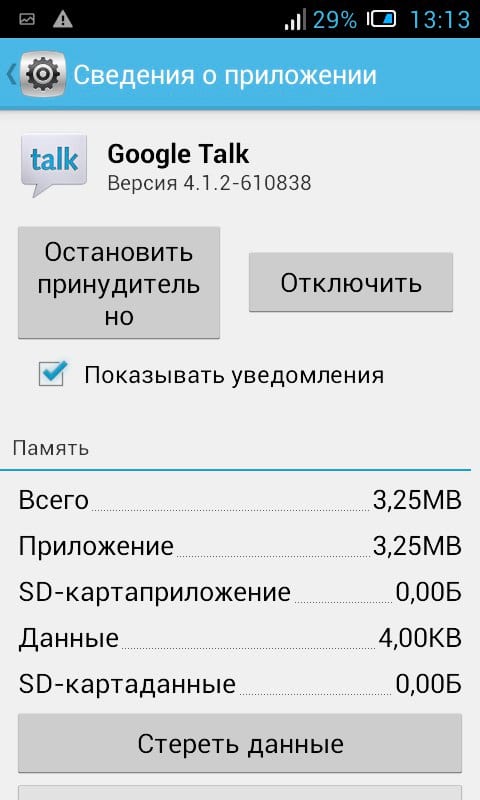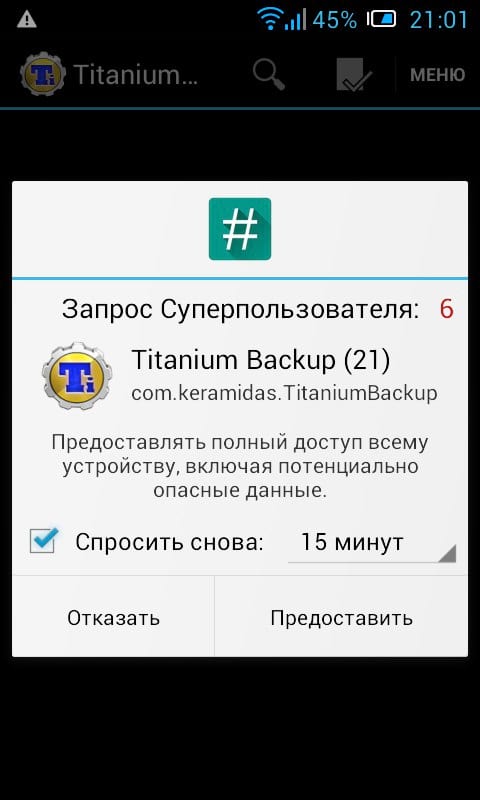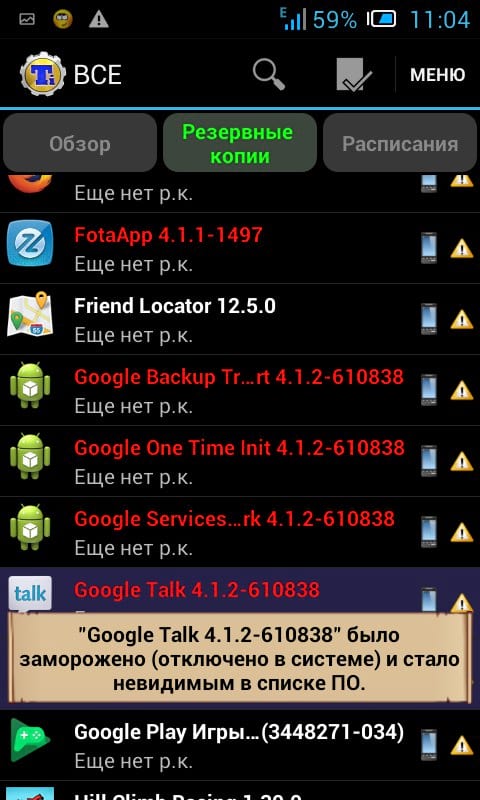как разморозить приложение на андроид
[Инструкции] Заморозка приложений без вмешательства в безопасность системы на Андроид 7
| Имея в пользовании Редми ноут 4Х был удивлен отсутствием возможности отключения ненужных мне системных приложений. В частности неактивной для этого действия кнопкой Отключить. Оказалось что есть простой выход из этой ситуации БЕЗ разблокировки загрузчика и установки рут доступа. Довольно не сложно заморозить приложения с помощью программки QuickShortcutMaker (скачать её можно из Гугл плей маркета). Открыв на вкладке Действия найти и тапнуть Настройки и Все приложения (там их 4 штуки) выбираем процесс без слова Activity (ManageApplications). Создаём ярлык на рабочем столе при этом нужно дать все запрашиваемые разрешения в Безопасности. Тапаем по созданному ярлыку и видим что кнопка Отключить во многих приложениях (Гугл музыка, Карты и т.д.) стала активной. Все. Отключение приложений и является той же заморозкой. Пользуйтесь на здоровье! Метод был взят с сайта 4пда. |
Вот скрины для большей наглядности  |
Screenshot_2018-01-03-14-04-32-980_com.sika524.android.quickshortcut.png (238.4 KB, Downloads: 13)
2018-01-03 19:14:01 Upload
Screenshot_2018-01-03-14-05-24-066_com.sika524.android.quickshortcut.png (289.69 KB, Downloads: 16)
2018-01-03 19:14:01 Upload
Screenshot_2018-01-03-14-06-34-403_com.sika524.android.quickshortcut.png (203.68 KB, Downloads: 13)
2018-01-03 19:14:01 Upload
Screenshot_2018-01-03-14-06-51-938_com.miui.home.png (1.65 MB, Downloads: 9)
2018-01-03 19:14:01 Upload
Screenshot_2018-01-03-14-07-15-380_com.android.settings.png (154.89 KB, Downloads: 11)
2018-01-03 19:14:01 Upload
Пользуюсь этим, проблем нет  |
Screenshot_2018-01-03-14-34-47-119_com.android.vending.png (238.41 KB, Downloads: 12)
2018-01-03 19:35:31 Upload
| Здесь уже писали, что без сторонних приложений можно отключить даже системные приложения, причем они не будут включаться даже после перезагрузки. |
| Ха,, самое интересное тоже самое было описано мною,прога нормальная пользуйтесь |
Я не претендую на авторство, эту инфу я взял с 4пда и опробовал, действительно работает. Если способ Ваш то спасибо и мое Вам искреннее уважение!
| Есть ещё один способ для него не нужно даже устанавливать стороннее приложение кому интересно можете посмотреть в моём профиле в ответах. |
Xiaomi Comm APP
Получайте новости о Mi продукции и MIUI
Рекомендации
* Рекомендуется загружать изображения для обложки с разрешением 720*312
Изменения необратимы после отправки
Cookies Preference Center
We use cookies on this website. To learn in detail about how we use cookies, please read our full Cookies Notice. To reject all non-essential cookies simply click «Save and Close» below. To accept or reject cookies by category please simply click on the tabs to the left. You can revisit and change your settings at any time. read more
These cookies are necessary for the website to function and cannot be switched off in our systems. They are usually only set in response to actions made by you which amount to a request for services such as setting your privacy preferences, logging in or filling in formsYou can set your browser to block or alert you about these cookies, but some parts of thesite will not then work. These cookies do not store any personally identifiable information.
These cookies are necessary for the website to function and cannot be switched off in our systems. They are usually only set in response to actions made by you which amount to a request for services such as setting your privacy preferences, logging in or filling in formsYou can set your browser to block or alert you about these cookies, but some parts of thesite will not then work. These cookies do not store any personally identifiable information.
These cookies are necessary for the website to function and cannot be switched off in our systems. They are usually only set in response to actions made by you which amount to a request for services such as setting your privacy preferences, logging in or filling in formsYou can set your browser to block or alert you about these cookies, but some parts of thesite will not then work. These cookies do not store any personally identifiable information.
Android: Island — утилита для изоляции и заморозки приложений без root
Island использует функцию managed profile (управляемый профиль), появившуюся в Android 5.0 как часть платформы Android for Work. Managed profile позволяет создать нечто вроде контролируемой среды исполнения приложений, которая будет определять, какие приложения могут работать в этой среде и к каким функциям смартфона они будут иметь доступ. Island использует эту возможность, чтобы по максимум отрезать указанные тобой приложения от системы, полностью сохранив их работоспособность (фактически они этого даже «не поймут»).
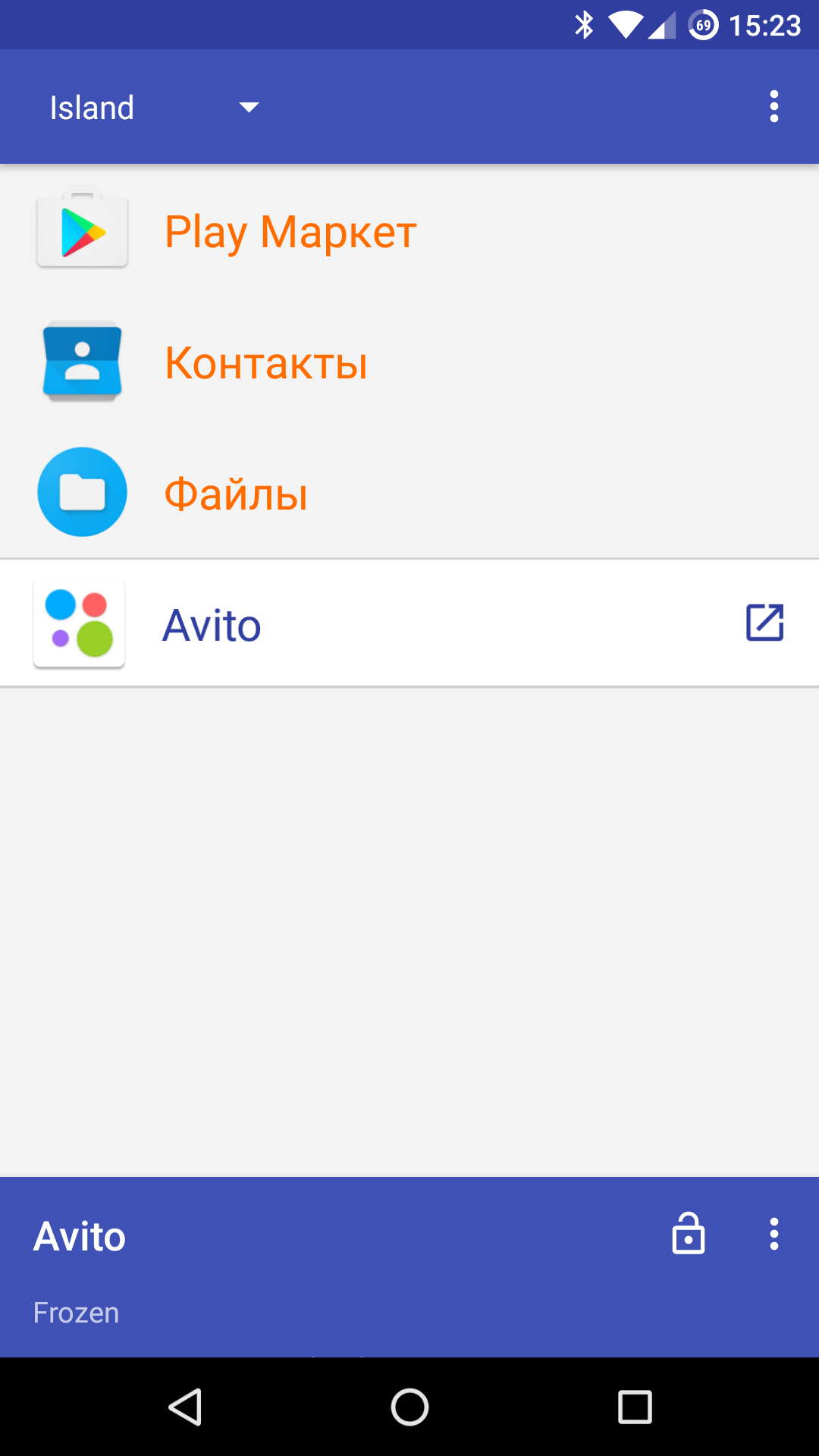 Список приложений в Island Список приложений в Island | 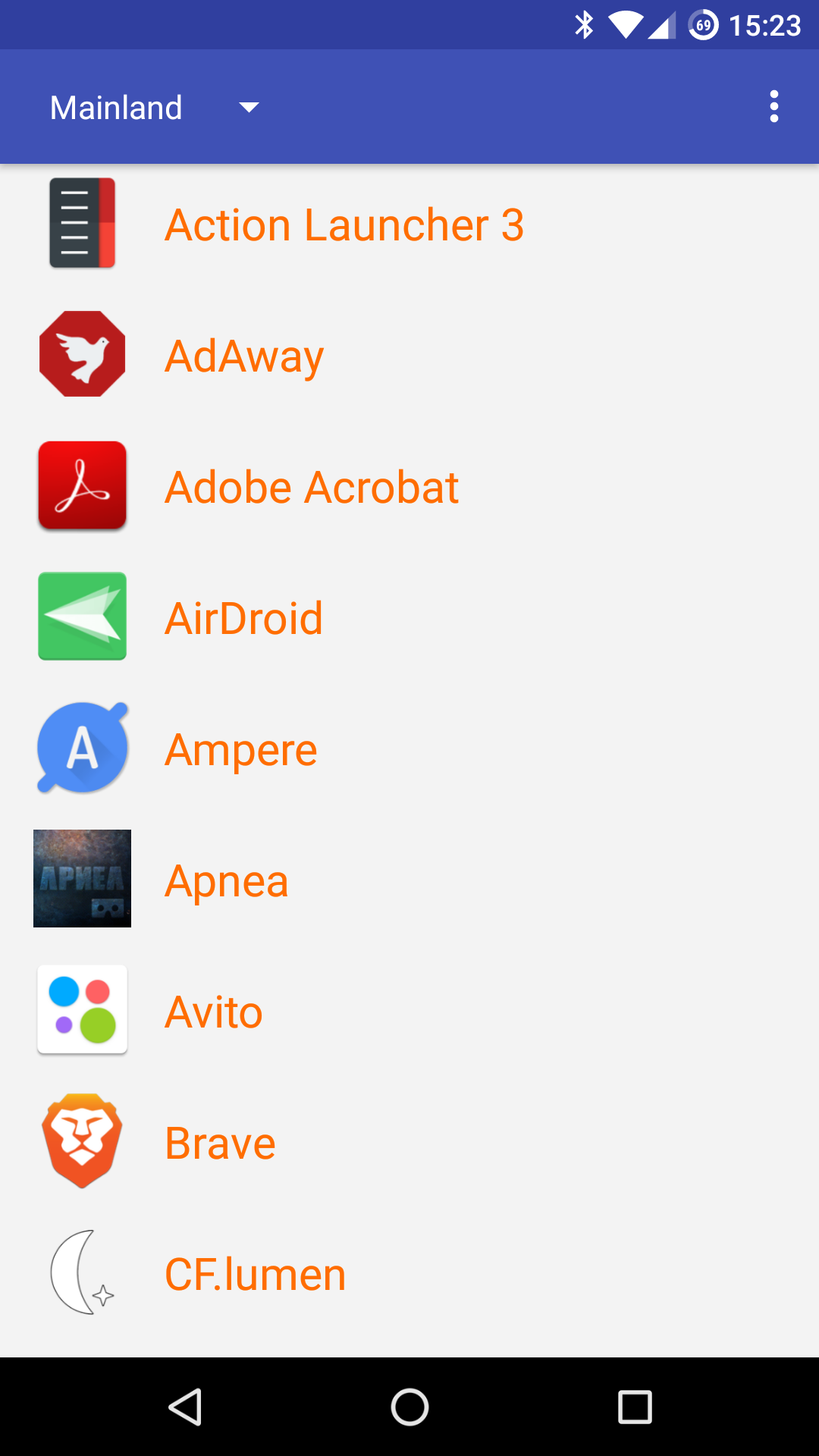 Список приложений в Island Список приложений в Island |
| Список приложений в Island | |
Все, что нужно сделать, — это выбрать приложение в списке, после чего оно будет клонировано и размещено в песочнице. После этого можно удалить оригинал и спокойно использовать клон приложения, не заботясь о том, что оно сможет прочитать список твоих контактов, историю звонков, просмотреть фото и тому подобное. В любой момент приложение можно заморозить (для этого необходимо тапнуть на приложение и нажать значок замка). После этого система его не увидит. Ты даже можешь настроить автоматическую заморозку приложений при выключенном экране с помощью Greenify.
Сам автор предлагает следующие варианты использования Island:
Island — полностью бесплатная утилита, но для ее установки необходимо присоединиться к команде тестировщиков (это можно сделать прямо на странице Island в Google Play).
Евгений Зобнин
Редактор рубрики X-Mobile. По совместительству сисадмин. Большой фанат Linux, Plan 9, гаджетов и древних видеоигр.
[Инструкции] Отключение (заморозка) встроенных приложений, в том числе от Google.
server error full.png (124.25 KB, Downloads: 40)
2017-11-29 10:34:26 Upload
version miui.png (72.82 KB, Downloads: 41)
2017-11-26 10:09:08 Upload
set.png (65.71 KB, Downloads: 39)
2017-11-26 10:14:10 Upload

set jobs.png (155 KB, Downloads: 44)
2017-11-26 10:14:49 Upload
Открываем данную библиотеку сервисов и переходим к настройкам:
| В открывшейся вкладке выбираем ссылку Настройки. | На следующей вкладке выбираем Ссылки для запуска. |
 |
set jobs set.png (85.7 KB, Downloads: 42)
2017-11-26 10:20:16 Upload

set jobs set 2.png (78.63 KB, Downloads: 40)
2017-11-26 10:20:39 Upload
Следующая вкладка открывает список приложений (вернее ссылки для запуска и управления ими.)
| Так выглядит необходимая нам вкладка, она так же доступна после создания ярлыка через программы Activity Launcher *ссылка* и Quick Shortcut Maker *ссылка* | Для примера здесь открыто предустановленное приложение Музыка и как видите присутствуют два пункта: Остановить и Отключить. |
 |
set jobs set 2_2.png (91.45 KB, Downloads: 41)
2017-11-26 10:26:31 Upload

set jobs set 3.png (83.51 KB, Downloads: 39)
2017-11-26 10:26:40 Upload
2017-11-29 10:35:12 Upload
Рейтинг
| Это полезно, спасибо. А китайские функции, типа ввод через пинь-инь так можно отключить? |
Evil Dwarf
На 8 попробуй с помощью Activity Launcher
Xiaomi Comm APP
Получайте новости о Mi продукции и MIUI
Рекомендации
* Рекомендуется загружать изображения для обложки с разрешением 720*312
Изменения необратимы после отправки
Cookies Preference Center
We use cookies on this website. To learn in detail about how we use cookies, please read our full Cookies Notice. To reject all non-essential cookies simply click «Save and Close» below. To accept or reject cookies by category please simply click on the tabs to the left. You can revisit and change your settings at any time. read more
These cookies are necessary for the website to function and cannot be switched off in our systems. They are usually only set in response to actions made by you which amount to a request for services such as setting your privacy preferences, logging in or filling in formsYou can set your browser to block or alert you about these cookies, but some parts of thesite will not then work. These cookies do not store any personally identifiable information.
These cookies are necessary for the website to function and cannot be switched off in our systems. They are usually only set in response to actions made by you which amount to a request for services such as setting your privacy preferences, logging in or filling in formsYou can set your browser to block or alert you about these cookies, but some parts of thesite will not then work. These cookies do not store any personally identifiable information.
These cookies are necessary for the website to function and cannot be switched off in our systems. They are usually only set in response to actions made by you which amount to a request for services such as setting your privacy preferences, logging in or filling in formsYou can set your browser to block or alert you about these cookies, but some parts of thesite will not then work. These cookies do not store any personally identifiable information.
Заморозка приложений на смартфоне — что это и как работает?
Что такое заморозка приложений на телефоне и как это работает?
Многие пользователи мобильных телефонов сталкиваются с постепенным замедлением работы устройства. Такая проблема часто спровоцирована большим количеством приложений, работающих в фоновом режиме. Причем некоторые программы удалить невозможно, поскольку они являются системными (родными). Также возникает ситуация, когда определенное приложение оказывается нужным редко, но продолжает работать в фоновом режиме и тратить системные ресурсы. Для ускорения быстродействия телефона и повышения его автономности (пусть и незначительного) можно пользоваться «заморозкой» приложений (еще это называют «фризером»).
Перед «заморозкой» попробуйте отключить программу через средства операционной системы. Откройте вкладку «Приложения» в настройках и выберите необходимый вариант. Здесь должна быть кнопка «Остановить», после нажатия на которую процесс работы софта завершится. В итоге, приложение перестанет работать в фоновом режиме, присылать уведомления и расходовать интернет. Все подробности есть здесь.
Как заморозить приложение?
К сожалению, некоторые системные утилиты отключить невозможно. Ситуацию спасает установка инструмента Titanium Backup.
«Заморозка» программ означает принудительную остановку системного процесса. Стандартными средствами Android эта процедура часто невозможно, поэтому потребуется установить специальное приложение Titanium Backup. ПО распространяется совершенно бесплатно, но для его работы необходимы Root-права (без административного доступа управлять процессами невозможно). Получение рут-прав индивидуально для каждого телефона и часто недоступно для рядовых пользователей. Соответственно, недоступно будет и «заморозка» процессов.
Дальше идет инструкция для тех, у кого есть права суперпользователя. Запустите Titanium Backup. Утилита попросит предоставить соответствующие права для управления приложениями и составит подробный список установленных программ. Важно заметить — удалять системные элементы не рекомендуется. Устройство может начать работать с ошибками и даже превратиться в кирпич. Относительно безопасным вариантом является «заморозка» приложений — это действие можно отменить, если будут замечены отрицательные последствия.
Для заморозки фонового процесса выполните простую последовательность действий. Откройте вкладку «Резервные копии», найдите интересующую программу и нажмите по названию. Откроется новое окно с несколькими кнопками, где можно удалить, создать резервную копию или восстановить файл. Дополнительная возможность — «Заморозка»— обеспечивает принудительное завершение системного процесса. Процедура полностью обратима. Если пользователь заметит нарушение работоспособности смартфона, всегда можно нажать кнопку «Разморозка».
Итоги
«Заморозка» приложений (фризер) — полезная возможность для пользователей смартфонов на Android. Остановка системного процесса позволит выкроить немного оперативной памяти для увеличения быстродействия аппарата. Также телефон перестанет быстро разряжаться и отображать надоедливые уведомления. К сожалению, заморозка возможна только на устройствах с рут-правами.
Как с помощью Titanium Backup заморозить приложение
Производители и операторы часто предустанавливают на Android собственные приложения. Если Вы их не используете, то они просто занимают память и разряжают батарею, работая в фоновом режиме. В данной статье будет рассмотрено, как с помощью Titanium Backup заморозить приложение, которое нельзя удалить.
Удалять или отключать приложения?
У Вас есть два варианта, когда дело доходит до удаления предустановленных приложения. Удалить приложение означает, что оно будет полностью удалено из системы. Однако, если в дальнейшем Вам потребуется удаленное приложения, то его не всего можно будет скачать из Google Play Store (некоторых приложений в нем попросту нет). Удаление некоторых предустановленных приложений может привести к возникновению проблем или нестабильности системы, а в некоторых случаях может заблокировать ваш телефон на получение обновлений. Поэтому рекомендуем вместо этого замораживать приложения.
Заморозка приложения означает, что оно полностью будет отключено, оно не будет показываться в списке установленных приложений и не будет автоматически запускаться в фоновом режиме. Одним словом, замороженное приложение никак не запустится, пока Вы его не разморозите. Замораживание и размораживание — это мгновенные процессы, которые легко можно отменить, если Вы, например, заморозили нужное приложение по ошибке.
В последних версиях Android появилась возможность отключить большинство приложений без получения прав суперпользователя и установки дополнительных приложений.
Если у приложения, которое Вы хотите заморозить отсутствует возможность отключения или Вы используете старую версию Android в которой нет этой функции, то Вам необходимо получить рут права и установить стороннее приложения для заморозки ненужного софта. И, если Вы захотите удалить предустановленное приложение, то Вам будут необходимы права суперпользователя независимо от того, какую версию Android Вы используете.
Если Вы решили удалить какое-либо приложение, то рекомендуем сначала заморозить его и подождать несколько дней, чтобы удостовериться, что система будет работать стабильно без этого приложения.
Отключение приложений встроенными средствами Android
Отключить приложения на новых версия ОС Android очень легко. Просто откройте меню, перейдите в Настройки и нажмите на раздел Приложения. Перейдите к вкладке «Все», перелистывая влево.
Выберите приложение, которое Вы хотите отключить, в моем случае это Google Talk, и нажмите на кнопку «Отключить».
Появится предупреждение, что отключение приложения может привести к сбою. Подтвердите действие, нажав на «Ок». Если в дальнейшем возникнут какие-либо проблемы из-за отключения приложения, то Вы всегда сможете его включить снова.
После отключения приложения Вы также можете нажать на «Остановить принудительно» и «Стереть данные» в этом же окне.
Обратите внимание, что не все приложения имеют функцию отключения, но у многих она есть. Если у приложения нет данной функции, то Вам поможет способ, описанный ниже, который требует наличие прав суперпользователя.
Как с помощью Titanium Backup заморозить приложение
Если у приложения нет функции отключения, или же Вы используете старую версию Android, в которой нет этой функции, то в этом случае заморозить приложение будет немного сложнее. Для начала Вам необходимо получить права суперпользователя на устройстве, если Вы еще этого не сделали. Вы также должны включить отладку по USB. Для этого нужно перейти в «Настройки» > «О телефоне» > «Расширенные настройки» > «Отладка по USB» (на разных устройствах путь может немного различаться). И, как всегда, мы рекомендуем сделать полную резервную копию nandroid перед тем, как продолжить, если что-то пойдет не так.
Есть много приложений, которые могут заморозить программу, но на сегодняшний день лучшей является Titanium Backup. Мы уже рассказывали, что титан резервного копирования titanium backup для android может создавать и восстанавливать резервную копию Вашего устройства, но в его функции также входит заморозка и удаление предустановленных приложений. Единственная загвоздка: Вы должны будете заплатить 6$ за Pro версию.
Если Вам не хочется тратить 6$ на приложение, то можете воспользоваться бесплатными, такими как NoBloat или App Quarantine, но отзывы на них неоднозначные. Мы протестировали их и они работали хорошо, но не во всех случаях. Мы имеем большой опыт использования Titanium Backup на различных устройствах, и он никогда не подводил. Это одно из самых полезных приложений, которое Вы можете использовать, имея права суперпользователя. Поэтому будет рассмотрено как с помощью titanium backup заморозить приложение.
Чтобы заморозить приложение установите Titanium Backup и Pro key из Google Play Store. Запустите приложение и дайте ему права суперпользователя, когда это потребуется.
Перейдите на вкладку «Резервные копии», чтобы увидеть список установленных приложений. Вы увидите, как установленных приложений так и обычно скрытые системные приложения. Отключение важных системных приложений может вызвать проблемы, например отключение установщика приложений приведет к тому, что Вы нес можете устанавливать ПО. Будьте внимательны, когда будете замораживать какое-либо приложение. Вы всегда сможете разморозить приложение, но только если система будет работать стабильно.
Прокрутите список к приложение, которое Вы хотите заморозить или удалить. В данном случае я хочу заморозить приложение Google Talk.
Нажмите на выбранное приложение и в сплывающем окне будут показаны действия, которые доступны для данной программы. Нажмите на кнопку «Заморозка!». Если Вы хотите удалить приложение, то это можно сделать из этого же окна, но мы советуем не удалять.
Если все прошло хорошо, то Вы увидите сообщение о том, что приложение успешно заморожено.
Чтобы разморозить приложение откройте окно с функциями и нажмите кнопку «Разморозка!».
После заморозки приложение исчезнет из Вашей системы (оно будет скрыто, но место будет занимать). Возможно Вам потребуется перезагрузить систему, чтобы иконки приложений пропали из меню. Но, в любом случае, замороженные приложения будут полностью отключены и не будут работать в фоном режиме.